Skicka mejl i Mail på iPad
Du kan skriva, skicka och schemalägga mejl från valfritt e-postkonto.
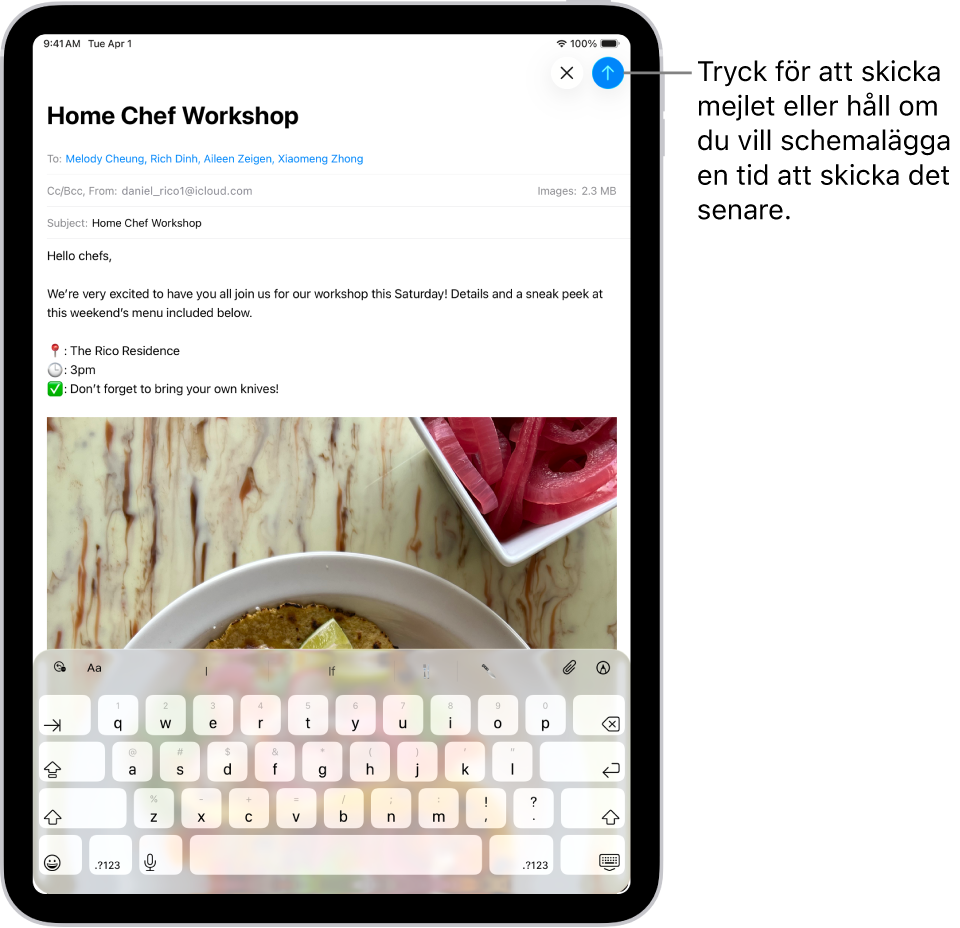
Skriv och skicka ett mejl
Öppna appen Mail
 på iPad.
på iPad.Tryck på
 .
.Tryck i mejlet och skriv sedan ditt meddelande.
Med tangentbordet på skärmen kan du trycka på enskilda tangenter. Du kan också nypa ihop med tre fingrar om du vill använda det mindre QuickType-tangentbordet och sedan dra ett finger från en bokstav till nästa. Du lyfter bara fingret efter varje ord.
Om du vill ändra formateringen kan du trycka på
 ovanför tangentbordet.
ovanför tangentbordet.Du kan ändra typsnittsstilen och textfärgen, använda en fet eller kursiv stil, lägga till en lista i punktformat eller en numrerad lista med mera.
Tryck på
 när du vill skicka mejlet.
när du vill skicka mejlet.
Tips: Du kan skapa och lägga till märken i mejl när du skriver dem. Se Lägg till emojier, Memoji och märken med tangentbordet på iPad.
Lägg till mottagare
Öppna appen Mail
 på iPad.
på iPad.Tryck på
 , tryck på fältet Till och skriv sedan namnen på mottagarna.
, tryck på fältet Till och skriv sedan namnen på mottagarna.När du skriver föreslår Mail automatiskt personer från dina kontakter tillsammans med e-postadresser för personer som har fler än en e-postadress.
Du kan också öppna Kontakter genom att trycka på
 och lägga till mottagare därifrån.
och lägga till mottagare därifrån.Om du vill skicka en kopia till andra personer trycker du på fältet Kopia/Dold kopia och gör något av följande:
Tryck på fältet Kopia och ange namnen på de personer som du vill skicka en kopia till.
Tryck på fältet Dold kopia och ange sedan namnen på personerna vars namn du inte vill att andra mottagare ska se.
Lägg till en hyperlänk i ett mejl
Kopiera URL:en till en webbsida i Safari
 eller en annan webbläsare.
eller en annan webbläsare.När du skriver ett mejl i Mail
 markerar du texten du vill göra till en länk.
markerar du texten du vill göra till en länk.Tryck på Klistra in.
Redigera en länk i ett mejlutkast
Öppna appen Mail
 på iPad.
på iPad.Tryck på en länk eller en länkad text i ett mejl du skriver och tryck sedan på
 .
.Gör något av följande:
Visa förhandsvisning av länk: Ändra den hyperlänkade texten till en formaterad inbäddad förhandsvisningsbild av webbplatsen.
Öppna länk: Öppna webbplatsen i en webbläsare.
Redigera länk: Ändra länkens URL.
Ta bort länk: Radera länken från mejlutkastet.
Ändra textbeskrivning: Ändra texten som är länkad.
Identifiera en e-postadress från en bild
Du kan använda Livetext och appen Bilder på iPad till att interagera med en e-postadress som är tryckt på ett visitkort, en affisch med mera. Det innebär att du snabbt kan börja skriva mejl utan att behöva ange adressen manuellt.
Öppna appen Bilder
 på iPad.
på iPad.Öppna en bild och tryck sedan på e-postadressen som du vill använda.
När en gul ram visas runt den identifierade texten trycker du på
 .
.Markera e-postadressen genom att trycka eller använda handtagen och tryck sedan på Nytt mejl.
Tips: Du kan använda samma livetextfunktion till att identifiera en e-postadress med appen Kamera. Se Använd Livetext med iPad-kameran.
Schemalägg ett mejl med Skicka senare
Öppna appen Mail
 på iPad.
på iPad.Håll på
 i mejlet som du skriver och välj sedan när du vill att mejlet ska skickas.
i mejlet som du skriver och välj sedan när du vill att mejlet ska skickas.Om du vill se fler alternativ trycker du på Skicka senare.
Skicka automatiskt en kopia till dig själv
Öppna appen Inställningar
 på iPad.
på iPad.Tryck på Appar och sedan på Mail.
Slå på Dold kopia till mig (nedanför Skriva).
Skicka ett mejl från ett annat konto
Om du har fler än ett e-postkonto kan du välja vilket konto du vill skicka mejl från.
Öppna appen Mail
 på iPad.
på iPad.I mejlutkastet trycker du på fältet Kopia/Dold kopia, Från.
Tryck på fältet Från och välj sedan ett konto.
Använd Skrivverktyg till att sammanfatta, korrekturläsa och ändra dina mejl
Med Apple Intelligence* kan du använda Skrivverktyg till att sammanfatta markerad text med ett tryck, korrekturläsa det skrivna och skapa olika versioner av samma text som hjälp att hitta de rätta formuleringarna och en lämplig ton. Se Använd Skrivverktyg med Apple Intelligence.